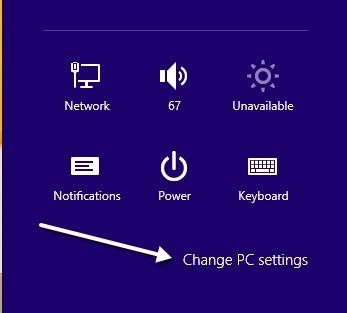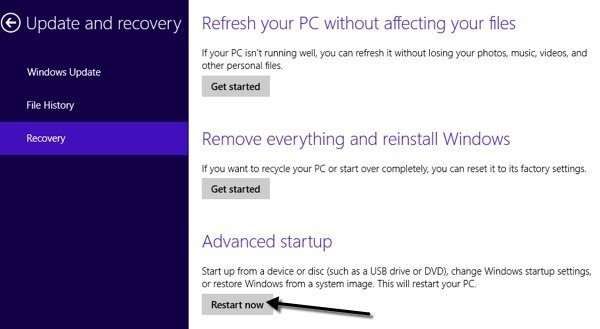Windows 8彻底重新设计了启动菜单,不仅看起来更现代,而且更易于使用。我不得不说他们做得很好。所有旧版本的Windows都使用基本的DOS文本界面来选择安全模式或高级启动选项等选项。
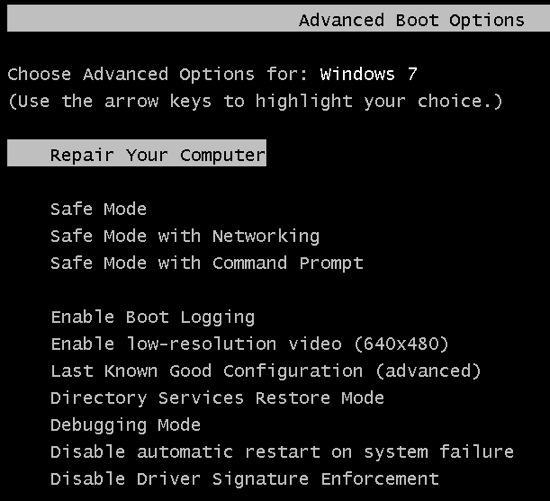
大多数人甚至没有看看安全模式以下的任何东西,因为它对普通用户来说非常技术性。现在,当您进入Windows 8启动菜单时,您将获得一个具有现代外观的漂亮GUI界面。这也称为Windows RE(恢复环境)或系统恢复选项。

您有三个选项:正常加载Windows(继续),疑难解答或关闭您的电脑。开始时选择的次数要少得多,使人们更容易使用该工具。我知道很多人遇到过Windows 7的问题,但无法弄清楚如何加载启动修复或进入安全模式。在本文中,我将引导您完成进入启动菜单的步骤和不同方法。
值得一提的是,Windows 10的菜单几乎相同,但程序略有不同到达那里。阅读我关于如何将Windows 10启动到系统恢复选项中 的其他帖子。
方法1 - SHIFT +重启
在Windows恢复环境中启动Windows 8的一种方法是简单地按SHIFT,然后点击重新启动。这种方法有什么好处,你可以在Windows中完成它,或者即使没有人登录到系统你也可以这样做。
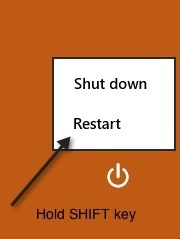
因此,如果您需要对Windows 8计算机进行故障排除或从辅助设备启动而无法登录系统,则仍可以通过单击“开始”屏幕顶部的电源按钮图标在Windows RE中重新启动,或者未登录时右下角。
方法2 - PC设置
第二种方法是转到Windows 8中的PC设置。您可以通过打开魅力栏然后点击设置。
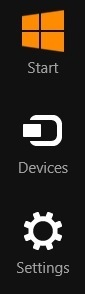
然后点击更改电脑设置在设置栏的底部:
在底部继续并单击更新和恢复。如果您使用的是旧版Windows 8,则可能需要点击常规。点击左侧菜单中的恢复,您会在底部看到高级启动部分。点击立即重新启动,你就可以了。
方法3 - 自动或恢复驱动器
最后,如果Windows 8检测到系统出现任何引导问题,它将自动加载Windows RE引导选项。如果您的主板支持新的UEFI固件,则会自动执行此操作。如果没有,你仍然需要按F8键,但由于Windows 8加载速度太快,你将不会有很多时间。
相反,最好的方法是使用方法1或2但是,如果你根本无法启动进入Windows 8并且启动选项没有自动启动,那么你必须希望你创建了一个Windows 8 USB恢复驱动器 。 Windows 8中的恢复驱动器基本上可以让您创建一个可启动的USB闪存驱动器,它将加载Windows RE环境,以防它无法自动加载而您无法进入Windows。
请注意,您还可以从其他Windows 8计算机创建USB恢复驱动器,然后在未正常启动的计算机上使用它。如果您对恢复选项有任何疑问,请发表评论。享受!